Ako porovnávať grafickú kartu (a porovnať ju s ostatnými)

Veľa meradiel je skôr tajomné a plné technických parametrov a žargónu. Existuje jednoduchý spôsob, ako porovnať výkony GPU (povedzme, pred a po veľkej inovácii grafickej karty)? Čítajte ďalej, ako vysvetľujeme, ako.
Drahý HTG,
Objednal som si novú grafickú kartu pre svoju pracovnú plochu a keď čakám, rád by som vykonal nejaké meradlá. Moja jediná skutočná motivácia je, aby som mohol sedieť a povedať "Hah! Bolo to za to zaplatiť všetky tie peniaze za upgrade grafickej karty! "Pri pohľade na nové skóre.
Všimol som si, že ste vyskúšali GPU Kindle Fires, ktoré ste nedávno preskúmali. Existuje jednoduchý spôsob, ako počítač gramotný, ale nie super technický chlap ako ja urobiť to isté ľahko? Vďaka!
úprimne,
Aktualizovať GPU
Hoci benchmarking sa môže stať extrémne technickým a časovo náročným, určite to nemusí byť. A v prípade, že jednoducho chcete porovnať starú GPU s novou GPU, existujú naozaj jednoduché riešenia.

V skutočnosti je nástroj na porovnávanie GPU, ktorý sme použili pri preskúmaní Kindle Fire, 3DMark. Nielenže to je platforma, ale existuje aj bezplatná verzia pre stolné počítače a výsledky môžete porovnať s ostatnými počítačmi na celom svete, a to aj pomocou nástroja 3DMark na vykonávanie meradiel.
Ak ste zvedaví, aké sú primárne rozdiely medzi bezplatnou a platovou verziou, platová verzia vám umožňuje spúšťať poradie referenčných bodov v akomkoľvek poradí (alebo sa rozhodnete spustiť iba jeden z benchmarkov), rovnako ako schopnosť vytvárať slučky testy na stresové testy a vykonajte ďalší extrémny test.
Pre ľahké použitie, kde len chcete vidieť, ako lepšie je váš starý systém porovnávaný s vašim novým, bezplatná verzia je viac ako dostatočne silná. Ak ho chcete použiť, navštívte stránku 3Dmark, stiahnite si demo (aj keď vás odporúčajú používať distribučnú sieť Steam, Valve pre hru / softvér na prevzatie demo, môžete použiť tlačidlo Mirror na jeho stiahnutie priamo bez Steam účtu).
Po stiahnutí a inštalácii 3Dmark je pred spustením testov naozaj len jedna vec, ktorú musíte urobiť. Akékoľvek narušenie vyskakovacieho okna alebo otevenia v priebehu procesu vypne referenčnú hodnotu. To znamená, že akýkoľvek popup upozornenia na systémovej lište alebo ľubovoľná inštancia typu "iTunes má novú verziu k dispozícii!" Vás vynúti, aby ste reštartovali testovací postup. Navrhujeme chvíľku odstrániť všetky aplikácie, ktoré by mohli generovať takéto vyskakovacie okná (napríklad zabíjať program ituneshelper.exe v Správcovi úloh).

Akonáhle to urobíte, spustite 3Dmark a spustite test. Ruky nadol, 3DMark je náš obľúbený benchmarkový softvér krásny pozerať. Dostanete sa cez tri hlavné testy: Ice Storm, Cloud Gate a Fire Strike. Každý test simuluje iný druh hier a testuje veci ako snímkové frekvencie, fyzikálne simulácie, možnosti vykresľovania a ďalšie úlohy zamerané na GPU.
Po dokončení celej sekvencie sa dostanete na stránku s výsledkami, ktorá zobrazí nielen vaše výsledky, ale vyhodnotí vašu výkonnosť v porovnaní s inými strojmi, ktoré vykonali test. Nenechajte sa skľučovať, ak je vaša výstroj v dolnej časti (celkovo hovorí). Pamätajte na to, že existuje veľa hardcore hráčov, ktoré majú rovnaké štandardy s dvojitými rezidentnými nastaveniami GPU.

Teraz, ak práve testujete svoju súčasnú platformu bez plánovania inovácie, postačuje jednoduché prezeranie a ukladanie výsledkov. Ak chcete porovnať výsledky po inovácii, budete chcieť výsledky uložiť a skúšku znova spustiť po nainštalovaní novej GPU.
Po opätovnom spustení benchmarku s novým GPU budete môcť skopírovať do svojho účtu 3DMark a porovnať výsledky takto:
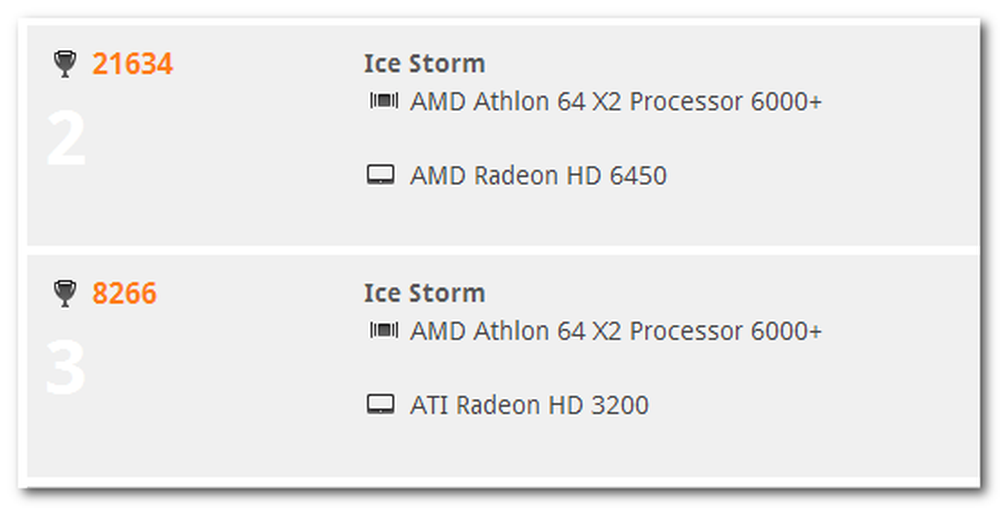
Vybavená bezplatnou kópiou 3DMark, budete môcť ľahko porovnať váš počítač, vymeniť grafickú kartu, porovnať ju opäť a porovnať výsledky - nie je potrebná žiadna technická úroveň.




